word页眉怎么插入及删除
时间:2019-01-10
word页眉是文档中每个页面的顶部区域,常用于显示文档的附加信息,可以让文档读者方便的知道文档的核心思想,下面小编就为大家带来word页眉使用教学,感兴趣的小伙伴快来看看吧。
word页眉使用教学:
(一)Word 插入页眉
1、选中“插入”选项卡,单击“页眉”图标,选择一种想要的页眉样式,例如“空白”,则所选页眉添加到文档中,并自动定位到文档第一页,把“在此键入”替换为自己的文字,例如“Word 技术”,然后把多余的换行符删除,操作过程步骤,如图1所示:
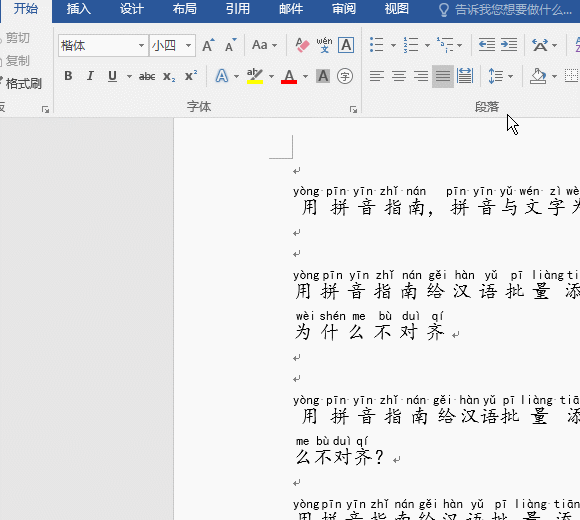
2、页眉样式有多种,分别为:空白、空白(三栏)、奥斯汀、边线型、花丝、怀旧、积分、离子、母版型、平面、切片、丝状、网络、镶边、信号灯和运动型,大多数仅有文字,但有些有装饰图案,可以根据需求选择。
3、关闭页眉和页脚共有两种方法,一种为双击页面任意空白处,另一种是单击屏幕右上角的“关闭页眉和页脚”。
(二)Word 修改页眉
1、如果退出了页眉编辑状态,双击页眉就会进入页眉编辑状态,并自动切换到“设计”选项卡,单击“页眉”图标,选择一种页眉样式,例如“平面(偶数页)”,如图2所示:
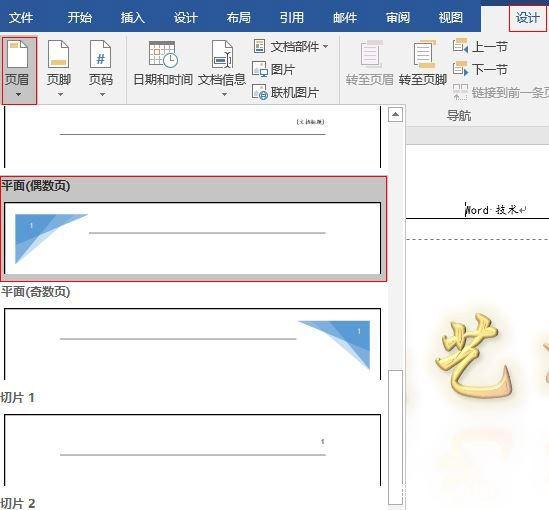
2、更换页眉样式后,原来的可能会文字不见了,需要重把文字添加上去,因此,修改页眉前最好把文字保存。更换页眉并重新添加上文字后的效果,如图3所示:
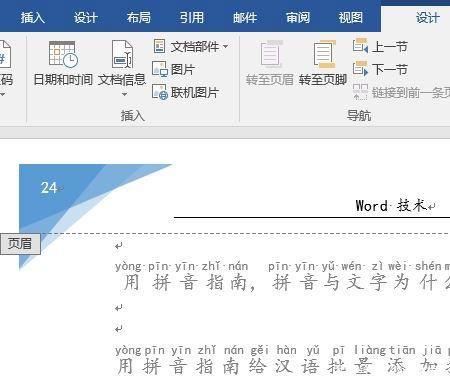
(三)Word 删除页眉
1、同样如果退出了页眉编辑状态,双击页眉进入编辑状态,单击“页眉”图标,选择“删除页眉”,则文档的所有页眉被删除,操作过程步骤,如图4所示:
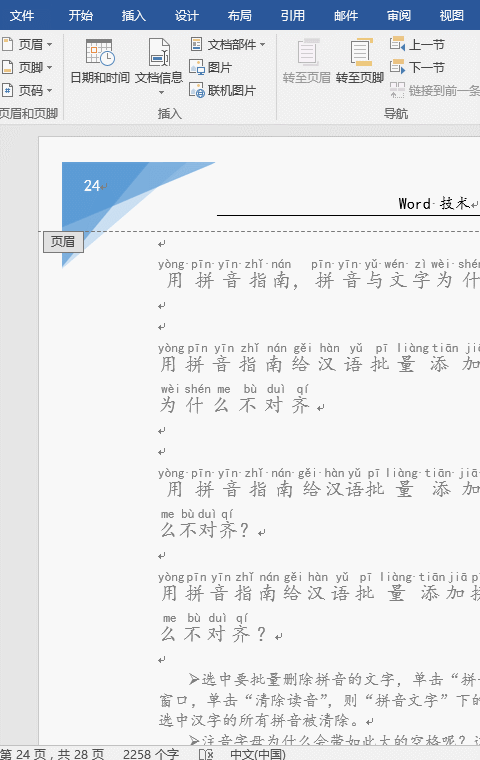
以上就是小编为大家带来的word页眉使用教学,希望能对您有所帮助,更多相关教程请关注酷下载!
| word常见问题 | ||||
| 图片显示不全 | 退出视图模式 | 视图模式介绍 | 新建没word | |
| 什么是制表位 | 程序出现问题 | 文档怎么恢复 | 显示文本框 | |
| mswrd632 | 解除安全模式 | 页面设置在哪 | 怎么去掉底纹 | |
| 忘记密码 | 修复损坏文件 | ppt转word | 文本打不开 | |












